이전 포스팅에서 엑셀 파일의 암호 설정하는 방법을 알아봤는데요 반대로 암호가 설정되어 있는 파일을 해제하는 방법에 대해서 알아보겠습니다. 암호 설정하는 방법만큼 간단합니다.
엑셀 파일 비밀번호 암호 설정하기
엑셀 파일에는 중요한 데이터를 저장해 놓는 경우가 많기 때문에 암호 설정 기능을 사용하는 것이 안전할 때가 많습니다. 암호 설정하는 방법은 비밀번호를 지정하여 보호할 수 있는데요, 암호
yyoon.tistory.com
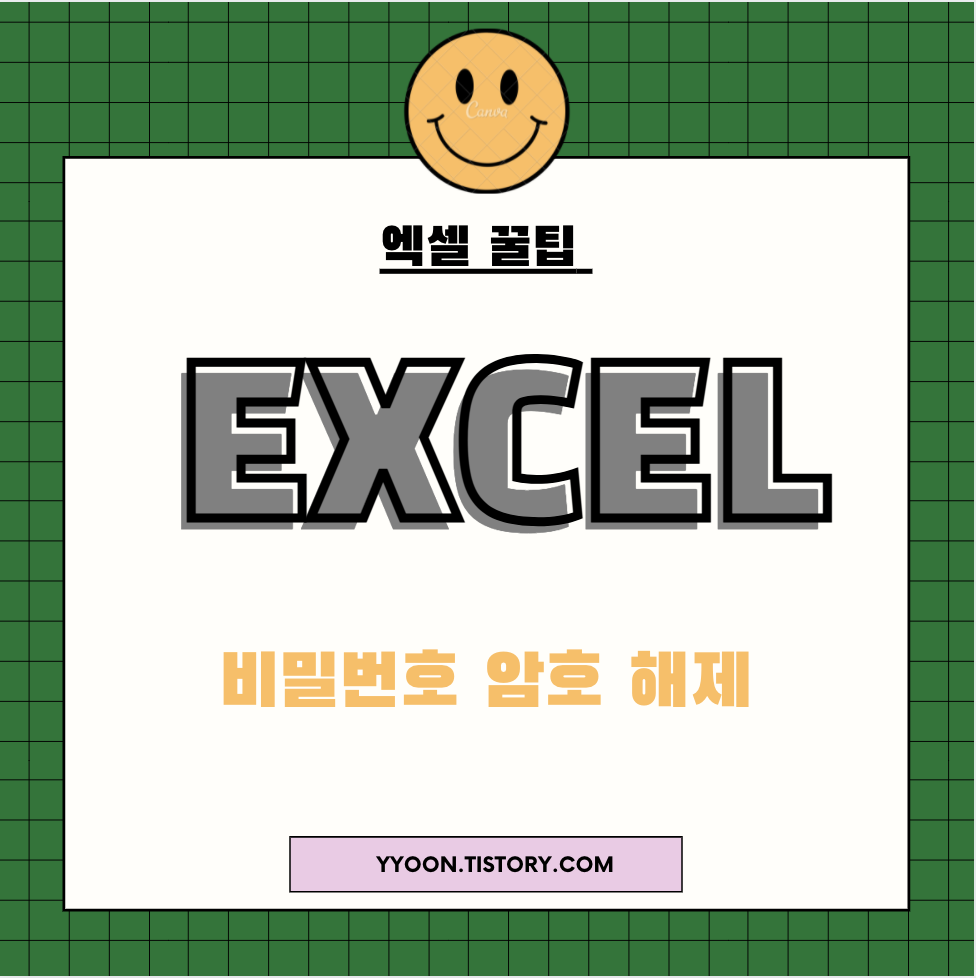
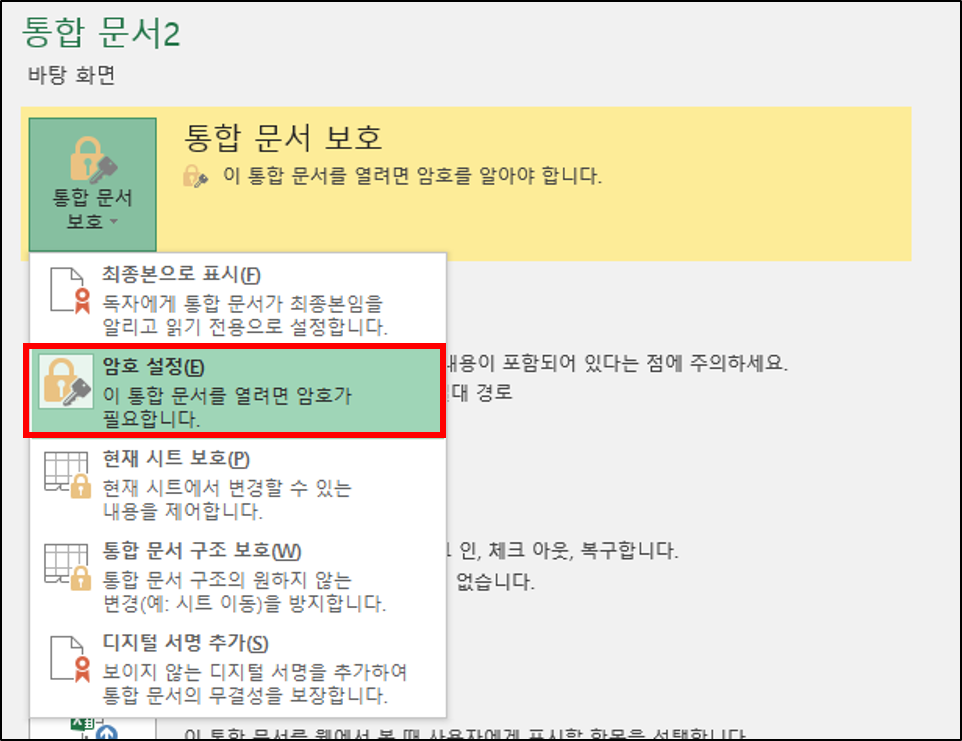
암호를 해제하려면 우선 암호를 설정했던 페이지로 이동합니다.
[정보] - [통합 문서 보호] - [암호 설정] 항목으로 들어갑니다.

암호를 해제하기 전에는 [이 통합 문서를 열려면 암호를 알아야 합니다.]라는 문구가 뜹니다.
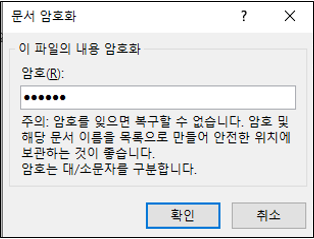
암호 해제 기능은 암호 입력란에 공백으로 되어있으면 해제가 된 것인데요,
암호를delete로 지워주고 [확인] 버튼을 누릅니다.
(암호를 지울 땐 맨 앞 암호부터 delete로 지워주어야 해제가 됩니다)
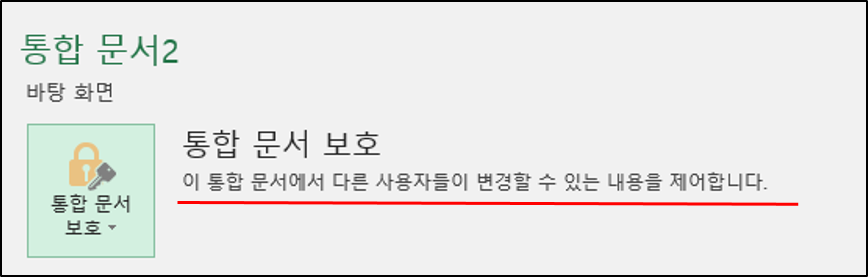
[확인] 버튼을 누르면 엑셀 파일의 비밀번호 설정 해제는 완료됩니다.
이때 문구가 [이 통합 문서에서 다른 사용자들이 변경할 수 있는 내용을 제어합니다.]라는 문구가 뜨면 암호 설정은 해제된 것이고,
[이 통합 문서를 열려면 암호를 알아야 합니다.] 문구가 그대로면 해제되지 않은 것입니다.
댓글